
E fu così che, un bel giorno, mi ritrovai ad usare Plasma. Sono una fanatica dell’ALT+F2 – senza il famigerato “Esegui Applicazione” sarei davvero perduta (o forse sommersa dai terminali, chissà…). Ebbene, ALT+F2 esiste anche in Plasma e… mi ha fatto sul serio una bella sorpresa. Krunner, è così che si chiama l’“Esegui comando” di KDE, è davvero molto più di un semplice lanciatore. Vi dirò, attraverso dei plugins (forniti di default dal sistema) si trasforma in un vero e proprio centro di comando, che esegue – con poche parole chiave – ordini come “cerca qualcosa su Google”, oppure “gestisci la luminosità del monitor”, o ancora “uccidi questa applicazione chiamandola per nome”, oppure “vai a finestra/workspace”, e tante altre piccole cose che vi mostrerò tra pochissimo.
Innanzitutto eseguiamo krunner utilizzando, dall’interno di Plasma, la combinazione di tasti ALT+F2. Ci verrà fuori una cosa del genere:

E, adesso, ecco cosa potrete digitare e cosa otterrete (le stringhe vanno digitate senza le virgolette):
- il nome di un’applicazione esistente, questa verrà eseguita;
- la stringa “gg:frase_da_cercare” , la parola frase_da_cercare sarà cercata su Google ed i risultati saranno mostrati all’interno del browser;
- la stringa “ggi:nome_immagine”, sarà effettuata una ricerca su “Google immagini” relativa alla parola “nome_immagini”;
- la stringa “ggg:nome_gruppo”, sarà effettuata una ricerca su “Google Gruppi” relativa alla parola nome_gruppo;
- la stringa “wp:frase_da_cercare”, sarà effettuata una ricerca su Wikipedia relativa alla parola frase_da_cercare ed i risultati saranno mostrati in una finestra del browser;
- la stringa “dict:frase_da_cercare”, sarà effettuata una ricerca con chiave “frase_da_cercare” nel dizionario Merriam-Webster (funziona solo con parole inglesi);
- la stringa “kill nome_applicazione_o_finestra”: sarà terminato immediatamente il processo relativo all’applicazione o finestra il cui nome coincide con “nome_applicazione_o_finestra”;
- la stringa “espressione=”, sarà effettuato il calcolo dell’espressione e ne sarà mostrato il risultato; ad esempio scrivendo (7*8)-sqrt(4)= , sarà mostrato il risultato dell’operazione 56-2 (è anche possibile utilizzare la stringa “=espressione”);
- la stringa “luminosità”, accederete così alle impostazioni di luminosità del monitor;
- le stringhe “spegni” e “riavvia”, che vi permetteranno rispettivamente di spegnere e riavviare il sistema;
- la stringa “sospendi”, che vi permetterà di accedere rapidamente alle impostazioni di sospensione del computer;
- la stringa “blocca”, che vi permetterà di bloccare immediatamente lo schermo;
- la stringa “desktop numero_desktop”, che vi permetterà di passare da un desktop all’altro;
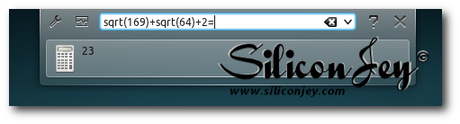
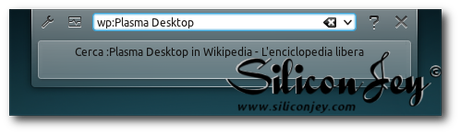
…e, vi dirò, non è tutto! Per accedere ad una lista completa delle scorciatoie che Krunner vi offre, non dovrete fare altro che clickare sul punto interrogativo presente a destra del campo di inserimento!
Per ulteriori informazioni vi rimando alla pagina Wiki di Krunner:

![WhatsApp Android: aggiunte nuove emoji [DOWNLOAD]](https://m2.paperblog.com/i/289/2897680/whatsapp-per-android-aggiunte-le-nuove-emoji--L-sa8DOg-175x130.png)




